
Windows 10 sisältää melko siistin ominaisuuden, joka luo automaattisesti yksityiskohtaisen raportin kaikista langattoman verkon yhteyshistorioistasi. Raportti sisältää tietoja verkkoista, joihin olet muodostanut yhteyden, istunnon kestosta, virheistä, verkkosovittimista ja näyttää jopa muutaman komentokehotteen komennon.
Tämä raportti on hyvä kaikille, joilla on ongelmia Internet-yhteyden muodostamisessa, koska sen avulla voit diagnosoida kuhunkin Wi-Fi-istuntoon liittyvät ongelmat.
WLAN-raportin ja Wi-Fi-historian luominen
Aiomme käyttää tässä esimerkissä olevaa Windowsin komentokehotetta, mutta voit käyttää samaa komentoa myös Windows PowerShellissä. Varmista vain, että valitset ”Suorita järjestelmänvalvojana”, kun avaat PowerShellin.
Sinun on suoritettava komentokehote järjestelmänvalvojana tämän komennon suorittamiseksi, joten paina Käynnistä ja kirjoita sitten hakukenttään "cmd". Napsauta hiiren kakkospainikkeella komentokehotetta ja valitse sitten Suorita järjestelmänvalvojana.
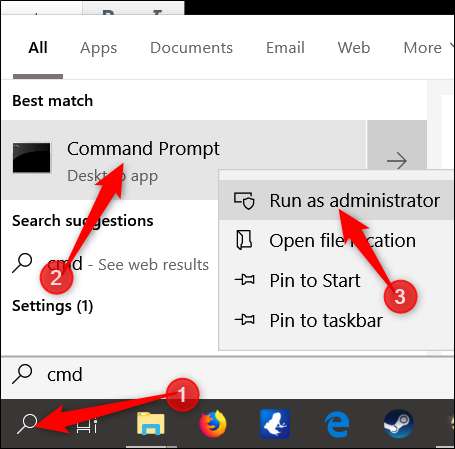
LIITTYVÄT: 10 hyödyllistä Windows-komentoa, jotka sinun pitäisi tietää
Kirjoita kehotteeseen seuraava komento ja paina Enter:
netsh wlan näyttää wlanraportin

Windows luo raportin ja tallentaa sen seuraavaan sijaintiin:
C: /ProgramData/Microsoft/Windows/WlanReport/wlan-report-latest.html oletuksena.
Voit joko siirtyä kansioon ja kaksoisnapsauttaa .html-tiedostoa tai kopioida tiedostopolun ja kirjoittaa sen selaimesi osoiteriville.
Kuinka lukea raporttia
Raportti sisältää useita osioita, joissa on yksityiskohtaisia tietoja verkoista, yleisestä järjestelmästä, käyttäjästä ja sovittimesta.
WLAN Report
Ensimmäisessä osassa on kaavio, jossa on WLAN-raportti, joka, kun viet hiiren tietyn istunnon päälle, näyttää yksityiskohtaiset tiedot jokaisesta istunnosta. Punainen ympyrä, jossa on X, tarkoittaa virhettä. Tämä on interaktiivinen kaavio, ja voit viedä hiiren tapahtuman päälle saadaksesi yhteenvedon tai napsauttamalla mitä tahansa tapahtumaa siirtyäksesi siihen raportin alapuolella olevaan istuntoluetteloon.
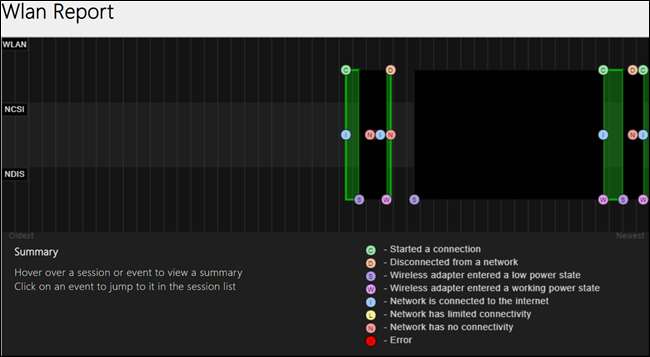
Ilmoita tiedot
Tässä osiossa näkyy raportin luomispäivämäärä ja kuinka monta päivää raportti kattaa.

Yleiset järjestelmätiedot
Tässä osassa on tietoja tietokoneestasi - tietokoneen nimi, valmistaja, järjestelmän tuotenimi, BIOS-päivämäärä ja -versio jne.
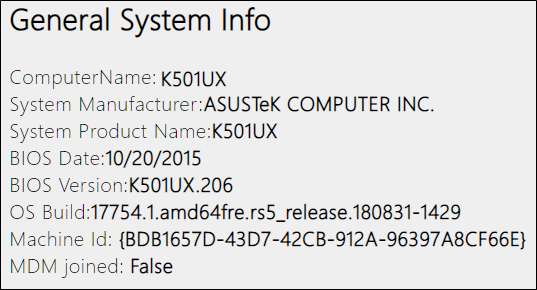
käyttäjätiedot
Tämä osa sisältää yleistietoja raportin luoneesta käyttäjästä, kuten käyttäjänimi, toimialue ja käyttäjän DNS-toimialue.

Verkkosovittimet
Tämä osio sisältää yksityiskohtaisen luettelon kaikista tietokoneen verkkosovittimista, mukaan lukien kaikki piilotetut. Se antaa laitteen nimen, Plug and Play -tunnuksen, yleisen yksilöllisen tunnisteen, nykyisen ohjaimen, ohjaimen päivämäärän ja laitesolmun liput.
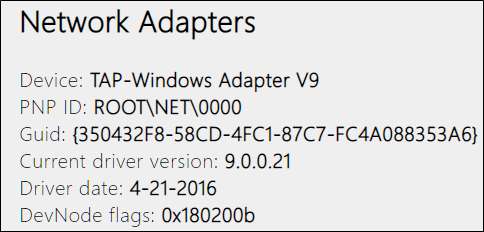
Komentosarjan lähtö
Näet myös useiden raporttiin sisältyvien komentokehotteiden komennot. Nämä tarjoavat vielä enemmän tietoja verkkosovittimista ja WLAN-tiedoista.
ipconfig / all
-komento näyttää yksityiskohtaisia tietoja tietokoneen sovittimien tiloista, mukaan lukien sovittimen MAC-osoite, IP-osoite, DNS-palvelin ja paljon muuta.
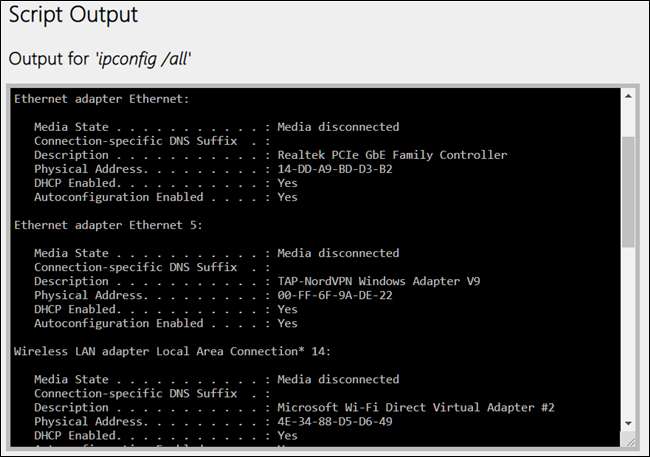
NetSh WLAN Näytä kaikki
-komento näyttää tietoja Wi-Fi-sovittimestasi, mukaan lukien sen ominaisuudet, kaikki tietokoneesi Wi-Fi-profiilit ja täydellisen luettelon kaikista verkkoista, jotka löytyivät raportin suorittamisen yhteydessä.
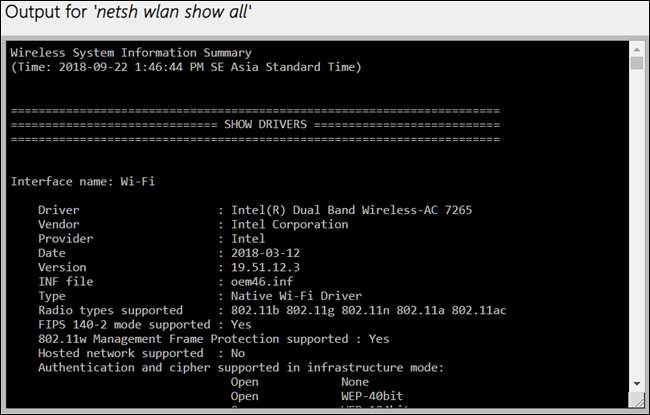
CertUtil - myymälä -silent My & certutil -myymälä -silent -user My
-komento näyttää luettelon kaikista tietokoneellesi tallennetuista varmenteista.
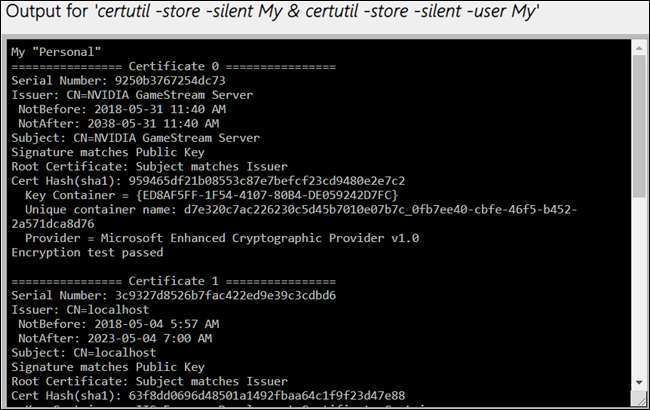
Profiililähtö
Tämä osa sisältää yksityiskohtaisen luettelon kaikista tietokoneellesi tallennetuista Wi-Fi-profiileista. Aina kun muodostat yhteyden toiseen langattomaan laitteeseen, siihen yhdistämiseen käytetyt tiedot tallennetaan tietokoneellesi. Kaikki paitsi salatut avaimet ja salasanat näytetään tässä.
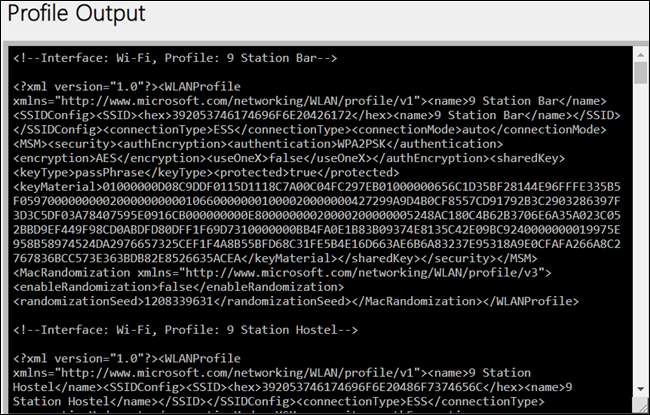
Yhteenveto
Yhteenveto-osio on jaettu kolmeen osaan ja näyttää istunnon onnistumiset, epäonnistumiset ja varoitukset; yhteyden katkaisun syyt; ja kunkin istunnon pituus.
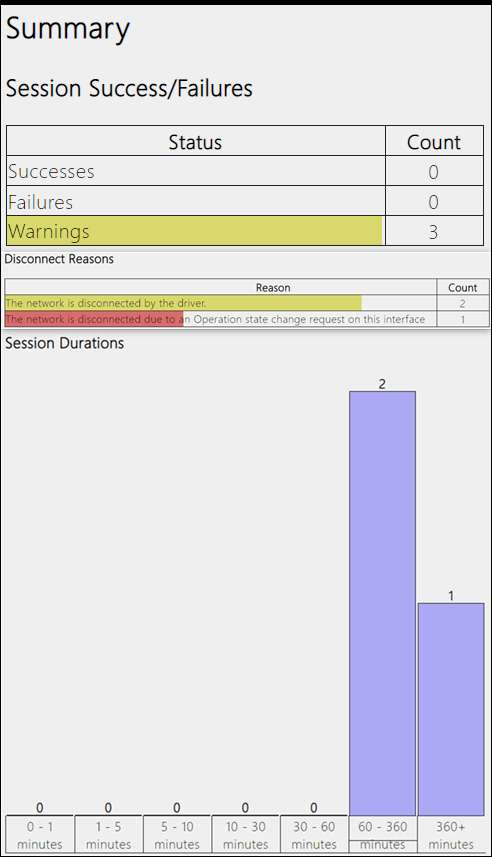
Langattomat istunnot
Tässä osiossa on erittäin yksityiskohtainen luettelo kaikista tapahtumista, jotka tapahtuivat jokaisessa Wi-Fi-istunnossa. Jokainen istunto on jaettu omaan osioonsa; Napsauttamalla plusmerkkiä tapahtuman laajentamiseksi paljastaa siitä vielä enemmän yksityiskohtia. Jotkut yksityiskohdat sisältävät käyttöliittymän nimen, yhteystilan, yhteysprofiilin, verkon nimen ja yhteyden katkaisun syyn.
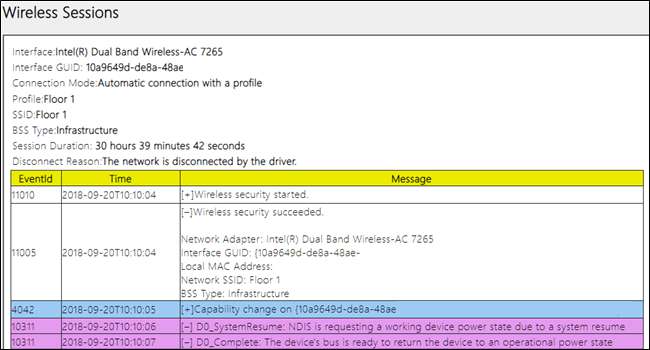
Aina kun tietokoneellasi on ongelmia yhteyden muodostamisessa langattomaan verkkoon, voit suorittaa tämän komennon ja saada yksityiskohtaisen raportin viimeisten kolmen päivän toiminnoista, jotta voit diagnosoida mahdollisia yhteysongelmia.
Kuvahyvitys: FR-suunnittelu / Suljin







